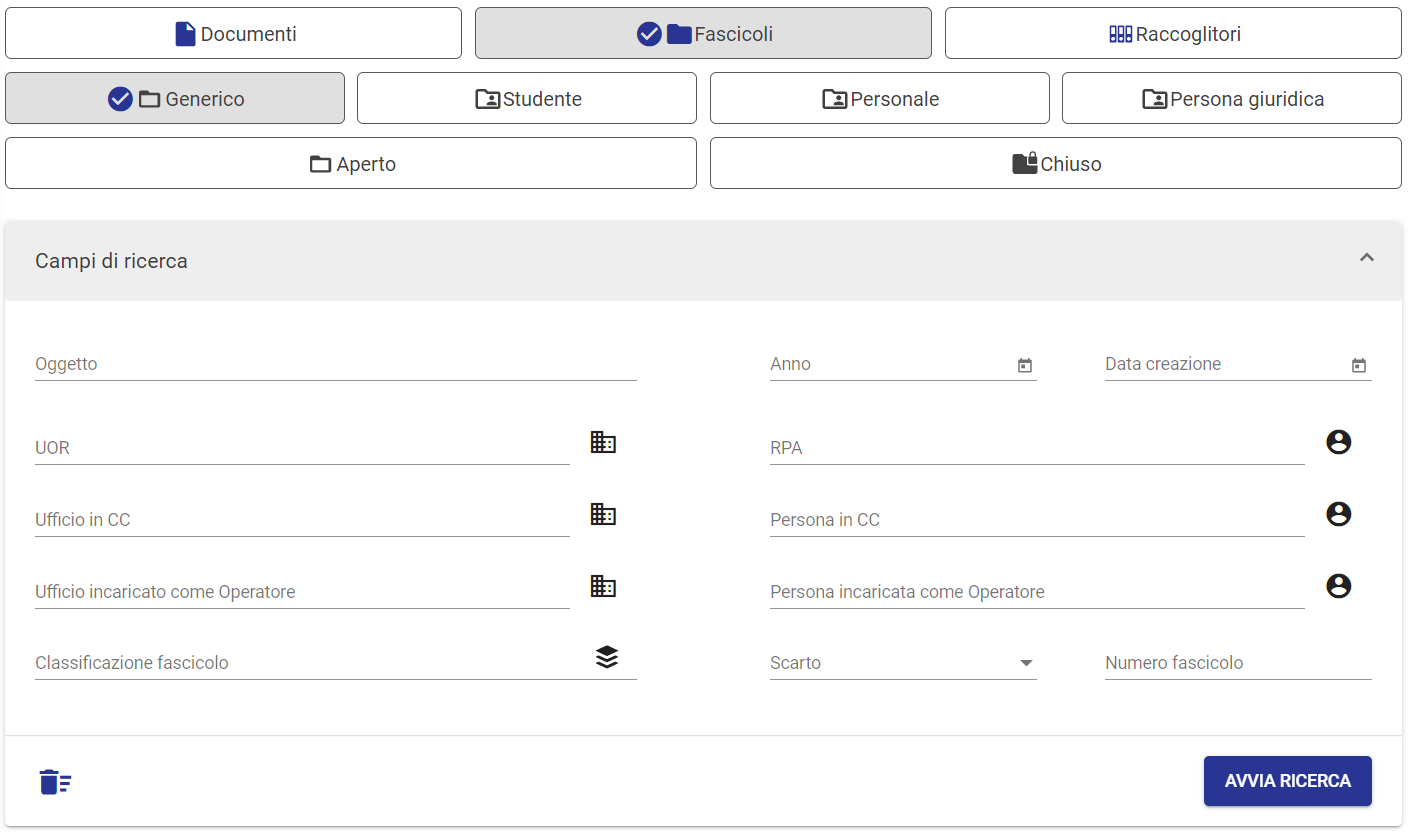...
- Testo, che effettua una ricerca libera su tutti i campi testuali ed equivale alla ricerca globale e all'opzione "Cerca ovunque" della ricerca base su tutte le tipologie di entità;
- Oggetto, se attivato il toggle in , il campo 'Testo' si trasforma in 'Oggetto' e restringe la ricerca al solo campo testuale "Oggetto";
NOTA BENE: se nel campo oggetto si effettua una ricerca inserendo una o più parole, il motore ricerca tutti i risultati che comprendono le forme singolari o plurali della parola o delle parole ricercate, se presenti. Per i dettagli relativi al meccanismo di ricerca, si veda la pagina Suggerimenti di ricerca.
- Anno, consente di effettuare la ricerca per un intero anno; il campo è valorizzabile manualmente oppure attraverso la selezione da calendario;
- Data protocollo, ricercabile come data singola o range di date, sia a mano secondo il formato 'gg/mm/aaaa, sia attraverso la visualizzazione a calendario;
- Data creazione, compilabile nelle stesse modalità della data di protocollo;
- Id del documento, ricercabile con numero singolo o intervallo di numeri, scrivendo i due valori numerici separati dal trattino '-';
- Numero protocollo, ricercabile in due modalità:
- con numero di protocollo singolo, inteso come il solo valore numerico senza l'indicazione dell'anno ('/aaaa'); se si desidera ricercare un numero di protocollo conoscendone anche l'anno, è necessario inserire l'anno nel campo Anno e il numero nel campo Numero di protocollo;
- per range numerico, scrivendo i due valori numerici separati dal trattino '-'; quest'ultima ricerca è possibile esclusivamente con il campo Anno valorizzato.
NOTA BENE: se il campo anno non è valorizzato, all'avvio della ricerca il sistema compila automaticamente il campo con l'anno corrente.
- Soggetto esterno, che effettua una ricerca all'interno dei mittenti e destinatari esterni dei documenti;
- Nome repertorio, che apre una tendina da cui selezionare i repertori configurati e ricercabili, elencati in ordine alfabetico; il menù a tendina permette di selezionare uno o più repertori, filtrare l'elenco dei repertori disponibili con una ricerca testuale in e, infine, selezionare tutti i repertori con il button oppure svuotare il campo con , se effettuata una selezione.
- Numero di repertorio, ricercabile in due modalità:
- con numero di repertorio singolo, inteso come il solo valore numerico senza l'indicazione dell'anno ('/aaaa'); se si desidera ricercare un numero di repertorio conoscendone anche l'anno, è necessario inserire l'anno nel campo Anno e il numero nel campo Numero di repertorio;
- per range numerico, scrivendo i due valori numerici separati dal trattino '-'; quest'ultima ricerca è possibile esclusivamente con i campi Nome repertorio e Anno valorizzati.
NOTA BENE: se il campo anno non è valorizzato, all'avvio della ricerca il sistema compila automaticamente il campo con l'anno corrente.
- Classificazione documento, valorizzabile manualmente oppure attraverso la navigazione del Titolario cliccando l'icona alla destra del campo;
- Tipologia del documento, che apre una tendina da cui selezionare le tipologie configurate e ricercabili; l'elenco dei valori si aggiorna in base ai filtri applicati in alto (documenti in arrivo, in partenza, tra uffici, non protocollati);
- Mezzo di trasmissione, che apre una tendina da cui selezionare i mezzi di trasmissione configurati e ricercabili; l'elenco dei valori si aggiorna in base ai filtri applicati in alto (documenti in arrivo, in partenza, tra uffici, non protocollati);
- UOR, che consente di ricercare per UOR di responsabilità del documento; se il campo è compilato manualmente, il sistema suggerisce le UOR attraverso una tendina in base ai primi tre caratteri inseriti, ed è possibile inserire la UOR di appartenenza dell'utente che esegue la ricerca cliccando sull'iconaalla destra del campo;
- RPA, che consente di ricercare per Responsabile del documento; se il campo è compilato manualmente, il sistema suggerisce gli utenti attraverso una tendina in base ai primi tre caratteri inseriti, ed è possibile inserire direttamente il nome dell'utente che esegue la ricerca cliccando sull'iconaalla destra del campo;
- UOR minuta, che consente di ricercare per UOR di responsabilità della minuta dei documenti tra uffici; se il campo è compilato manualmente, il sistema suggerisce le UOR attraverso una tendina in base ai primi tre caratteri inseriti, ed è possibile inserire la UOR di appartenenza dell'utente che esegue la ricerca cliccando sull'iconaalla destra del campo;
- Responsabile minuta, che consente di ricercare per RPA della minuta dei documenti tra uffici; se il campo è compilato manualmente, il sistema suggerisce gli utenti attraverso una tendina in base ai primi tre caratteri inseriti, ed è possibile inserire direttamente il nome dell'utente che esegue la ricerca cliccando sull'iconaalla destra del campo;
- Ufficio in CC, che consente di ricercare per UOR in Copia conoscenza nel documento; se il campo è compilato manualmente, il sistema suggerisce le UOR attraverso una tendina in base ai primi tre caratteri inseriti, ed è possibile inserire la UOR di appartenenza dell'utente che esegue la ricerca cliccando sull'iconaalla destra del campo;
- Persona in CC, che consente di ricercare per utente in Copia conoscenza nel documento; se il campo è compilato manualmente, il sistema suggerisce gli utenti attraverso una tendina in base ai primi tre caratteri inseriti, ed è possibile inserire direttamente il nome dell'utente che esegue la ricerca cliccando sull'iconaalla destra del campo;
- Registrazione a cura dell'ufficio, che consente di ricercare per UOR che ha curato la registrazione del documento; il campo è compilabile manualmente e il sistema suggerisce le UOR attraverso una tendina in base ai primi tre caratteri inseriti;
- Registrazione a cura della persona, che consente di ricercare per utente che ha curato la registrazione del documento; il campo è compilabile manualmente e il sistema suggerisce gli utenti attraverso una tendina in base ai primi tre caratteri inseriti;
- Ultimo intervento dell'ufficio, che consente di ricercare per UOR che ha eseguito l'ultimo intervento sul documento; il campo è compilabile manualmente e il sistema suggerisce le UOR attraverso una tendina in base ai primi tre caratteri inseriti;
- Ultimo intervento della persona, che consente di ricercare per utente che ha eseguito l'ultimo intervento sul documento; il campo è compilabile manualmente e il sistema suggerisce gli utenti attraverso una tendina in base ai primi tre caratteri inseriti;
- Voce d'indice, che effettua una ricerca all'interno delle voci d'indice configurate e inserite nel documento;
- Stato conservazione: con possibilità di ricercare il documento per stato "trasmessa", "rifiutata" o "versata" attraverso un menù a tendina, per coloro che hanno attivato la relativa configurazione;
- PEC, che permette la ricerca tramite indirizzo pec di mittente/destinatario;
- Email, che permette la ricerca tramite indirizzo mail di mittente/destinatario.
NOTA BENE: se nel campo oggetto si effettua una ricerca inserendo una o più parole, la ricerca restituisce tutti i risultati comprendendo le forme singolari o plurali della parola o delle parole ricercate, se presenti.
Cliccando il button "Aggiungi metadati di contesto", il sistema consente di selezionare una tipologia di documento Cliccando il button "Aggiungi metadati di contesto", il sistema consente di selezionare una tipologia di documento da ricercare, in base alle proprie configurazioni:
...
- Oggetto: il testo inserito viene cercato nell'oggetto dei fascicoli;
NOTA BENE: se nel campo oggetto si effettua una ricerca inserendo una o più parole, il motore ricerca tutti i risultati che comprendono le forme singolari o plurali della parola o delle parole ricercate, se presenti. Per i dettagli relativi al meccanismo di ricerca, si veda la pagina Suggerimenti di ricerca.
- Anno: consente di effettuare la ricerca per un intero anno; il campo è valorizzabile manualmente oppure attraverso la selezione da calendario;
- Data creazione: compilabile con data singola o intervallo di date, sia a mano secondo il formato 'gg/mm/aaaa', sia attraverso la visualizzazione a calendario.
...
Fascicolo generico. La maschera di ricerca per fascicoli generici è così composta:
e consente la ricerca per:
così composta:
e consente la ricerca per:
- Oggetto il testo inserito viene cercato nell'oggetto dei fascicoli generici;
NOTA BENE: se nel campo oggetto si effettua una ricerca inserendo una o più parole, il motore ricerca tutti i risultati che comprendono le forme singolari o plurali della parola o delle parole ricercate, se presenti. Per i dettagli relativi al meccanismo di ricerca, si veda la pagina Suggerimenti di ricerca.
- Oggetto il testo inserito viene cercato nell'oggetto dei fascicoli generici;
- Anno consente di effettuare la ricerca per un intero anno; il campo è valorizzabile manualmente oppure attraverso la selezione da calendario;
- Data creazione (singola o intervallo);
- UOR, che consente di ricercare per UOR di responsabilità del fascicolo; se il campo è compilato manualmente, il sistema suggerisce le UOR attraverso una tendina in base ai primi tre caratteri inseriti, ed è possibile inserire la UOR di appartenenza dell'utente che esegue la ricerca cliccando sull'iconaalla destra del campo;
- RPA, che consente di ricercare per Responsabile del fascicolo; se il campo è compilato manualmente, il sistema suggerisce gli utenti attraverso una tendina in base ai primi tre caratteri inseriti, ed è possibile inserire direttamente il nome dell'utente che esegue la ricerca cliccando sull'iconaalla destra del campo;
- Ufficio in CC, che consente di ricercare per UOR in Copia conoscenza nel fascicolo; se il campo è compilato manualmente, il sistema suggerisce le UOR attraverso una tendina in base ai primi tre caratteri inseriti, ed è possibile inserire la UOR di appartenenza dell'utente che esegue la ricerca cliccando sull'iconaalla destra del campo;
- Persona in CC, che consente di ricercare per utente in Copia conoscenza nel fascicolo; se il campo è compilato manualmente, il sistema suggerisce gli utenti attraverso una tendina in base ai primi tre caratteri inseriti, ed è possibile inserire direttamente il nome dell'utente che esegue la ricerca cliccando sull'iconaalla destra del campo;
- Ufficio incaricato come Operatore, che consente di ricercare per UOR dell'Operatore inserito nel fascicolo; se il campo è compilato manualmente, il sistema suggerisce le UOR attraverso una tendina in base ai primi tre caratteri inseriti, ed è possibile inserire la UOR di appartenenza dell'utente che esegue la ricerca cliccando sull'iconaalla destra del campo;
- Persona incaricata come Operatore, che consente di ricercare per utente inserito come Operatore nel fascicolo; se il campo è compilato manualmente, il sistema suggerisce gli utenti attraverso una tendina in base ai primi tre caratteri inseriti, ed è possibile inserire direttamente il nome dell'utente che esegue la ricerca cliccando sull'iconaalla destra del campo;
- Classificazione fascicolo, valorizzabile manualmente oppure attraverso la navigazione del Titolario cliccando l'icona alla destra del campo;
- Scarto, che consente la ricerca per periodo di conservazione registrata nel fascicolo attraverso un menù a tendina con i seguenti valori: 1 anno, 5 anni, 10 anni o illimitato;
- Numero fascicolo, ricercabile in due modalità:
- con numero di fascicolo singolo, inteso come il solo valore numerico;
- per range numerico, scrivendo i due valori separati dal trattino '-'; quest'ultima ricerca è possibile esclusivamente con il campo Classificazione valorizzato.
...
- Data creazione (singola o intervallo).
NOTA BENE: se nel campo oggetto si effettua una ricerca inserendo una o più parole, il motore ricerca tutti i risultati che comprendono le forme singolari o plurali della parola o delle parole ricercate, se presenti. Per i dettagli relativi al meccanismo di ricerca, si veda la pagina Suggerimenti di ricerca.
Presentazione dei risultati
...